Toepassingen
Voor een ethische hacker wordt Monitor Mode gebruikt om alle relevante datapakketten vast te leggen om te controleren of de router kwetsbaar is. Het wordt ook gebruikt om te controleren of het netwerk kwetsbaar is voor aanvallen. Monitor Mode biedt dus alle cruciale informatie op elk apparaat en kan ook worden gebruikt voor het observeren van grote hoeveelheden netwerkverkeer.
3 manieren om de Kali Linux-monitormodus te gebruiken
Als u een draadloze adapter heeft die de Monitor-modus ondersteunt, kunt u de draadloze interface eenvoudig instellen. De volgende secties geven een overzicht van enkele manieren waarop u de Monitor-modus in Kali Linux kunt gebruiken.
1. Monitormodus inschakelen met iw
Eerst kijken we naar het gebruik van de iw Wi-Fi-configuratietool. Het wordt met name gebruikt voor het configureren van Wi-Fi en kan krachtiger zijn dan andere tools. Mogelijk hebt u iw al voor verschillende andere doeleinden gebruikt, bijvoorbeeld om informatie over uw wifi-netwerk te verkrijgen. Deze tool kan je zelfs meer informatie geven over verschillende commando's. De iw lijst geeft u veel meer informatie over draadloos wlan0, interfacemodi, HT, bitsnelheden, scannen, enz.
De eerste stap is om de interface-informatie te controleren. U kunt dit doen door het volgende in te voeren:
$ sudo iw devDe uitvoer ziet eruit als het volgende venster:
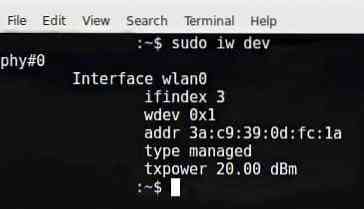
Om toegang te krijgen tot het verkeer van andere mensen, moet u dit overschakelen naar de monitormodus. Je kunt overstappen iw naar de monitormodus door de onderstaande commando's in te voeren:
$ sudo ip-link zet IFACE neer$ sudo iw IFACE monitorbesturing instellen
$ sudo ip-link ingesteld IFACE up
IFACE verving de werkelijke naam, zoals weergegeven:
$ sudo ip-link zet wlan0 neer$ sudo iw wlan0 monitorbesturing instellen
$ sudo ip-link set wlan0 omhoog
De volgende stap is om de draadloze interface nog een keer te controleren door het volgende commando in te voeren:
$ sudo iw dev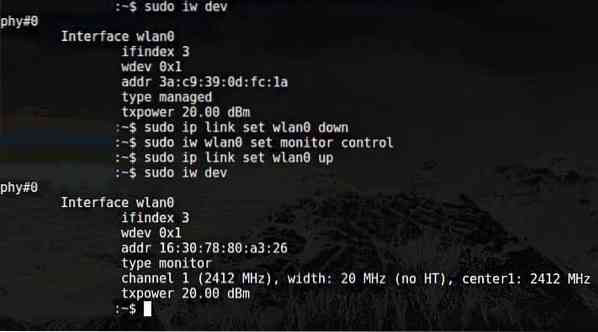
De uitvoer van de bovengenoemde opdrachten is te zien in het bovenstaande venster.
Vraagt u zich af hoe u terug kunt gaan naar de beheerde modus? Voer hiervoor de volgende opdrachten in:
$ sudo ip-link zet IFACE neer$ sudo iw IFACE set type beheerd
$ sudo ip-link ingesteld IFACE up
IFACE verving de werkelijke naam, zoals weergegeven:
$ sudo ip-link zet wlan0 neer$ sudo iw wlan0 set type beheerd
$ sudo ip-link set wlan0 omhoog
2. Monitormodus inschakelen met airmon-ng
Als u al hebt geprobeerd de Monitormodus in te schakelen met iw en mislukt, dan is een andere methode die u kunt gebruiken om de Monitormodus in te schakelen via airmon-ng.
De eerste stap is om informatie te krijgen over uw draadloze interface. Doe dit door de volgende opdracht te geven:
$ sudo airmon-ngDe uitvoer van het bovenstaande commando is als volgt:

U wilt elk proces beëindigen dat het gebruik van de adapter in de monitormodus kan verstoren. Om dit te doen, kun je een programma genaamd airmon-ng gebruiken, door simpelweg de volgende commando's in te voeren:
$ sudo airmon-ng check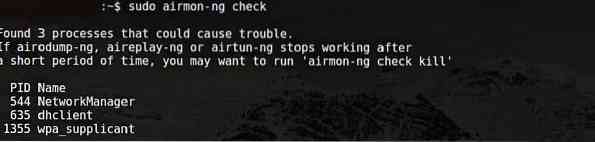

Nu moet u de monitormodus inschakelen zonder enige interferentie.
$ sudo airmon-ng start wlan0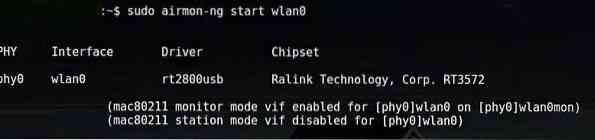
Wlan0mon is nu aangemaakt.
$ sudo iwconfig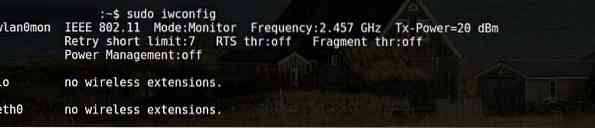
Gebruik de volgende opdrachten om de monitormodus uit te schakelen en terug te keren naar de beheerde modus:
$ sudo airmon-ng stop wlan0monVoer de volgende opdracht in om de netwerkbeheerder opnieuw te starten:
$ sudo systemctl start NetworkManager3. Monitormodus inschakelen met iwconfig
Controleer, net als in de vorige secties, uw interfacenaam via de volgende opdracht:
$ sudo iwconfigDe volgende stap is het inschakelen van de monitormodus. Doe dit door de volgende commando's in te voeren:
$ sudo ifconfig IFACE down$ sudo iwconfig IFACE-modusmonitor
$ sudo ifconfig IFACE omhoog
Verder,
$ sudo ifconfig wlan0 down$ sudo iwconfig wlan0-modusmonitor
$ sudo ifconfig wlan0 omhoog
Monitormodus uitschakelen
$ sudo ifconfig wlan0 down$ sudo iwconfig wlan0 modus beheerd
$ sudo ifconfig wlan0 omhoog
Schakel de netwerkbeheerder uit die de monitormodus verhindert
$ sudo systemctl stop NetworkManager
Conclusie
Het inschakelen van de monitormodus is een geweldige methode om rond uw netwerk en router te snuffelen en te spioneren. Er zijn een aantal manieren om de monitormodus in te schakelen. Elke methode werkt niet voor elke adapter. Probeer dus een van de bovenstaande methoden uit als uw adapter zich niet gedraagt zoals verwacht.
 Phenquestions
Phenquestions


